附註: 本文已完成其任務,將於不久之後淘汰。 為了避免造成「找不到網頁」問題,我們將在我們能掌握的範圍內,移除所有連往本文的連結。 如果您建立了連往本頁面的連結,請將之移除,與我們一同維持網路暢行無阻。
當您想要在簡報中的投影片上呈現影片時,您可以新增框線,然後變更色彩、線條樣式的外觀,或線條的粗細。

您想要做什麼?
變更框線的色彩
-
選取投影片上的視訊。
-
在 [影片工具] 底下的 [格式] 索引標籤上,按一下 [影片樣式] 群組中 [影片框線] 旁的箭號,然後按一下您想要的色彩。
如果您沒有看到 [影片工具] 或 [格式] 索引標籤,請確認您已選取影片。
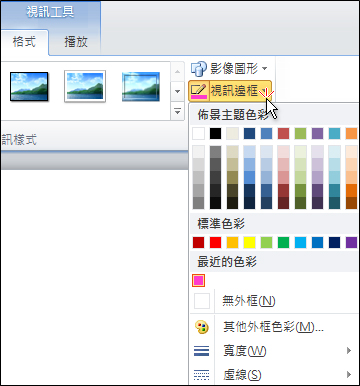
提示: 若要變更為佈景主題色彩中沒有的色彩,請按一下 [其他外框色彩],然後在 [標準] 索引標籤上按一下想要的色彩,或在 [自訂] 索引標籤上自行調配色彩。 如果您之後變更文件的佈景主題,自訂色彩以及 [標準] 索引標籤上的色彩並不會更新。
變更框線的樣式
-
選取投影片上的視訊。
-
在 [影片工具] 底下的 [格式] 索引標籤上,按一下 [影片樣式] 群組中 [影片框線] 旁的箭號。
提示: 如果您沒有看到 [影片工具] 或 [格式] 索引標籤,請確認您已選取影片。
-
指向 [虛線],然後選取您想要的線條樣式。
若要建立自訂樣式,請按一下 [其他線條],然後選擇所要的選項。
變更框線的粗細
-
選取投影片上的視訊。
-
在 [影片工具] 底下的 [格式] 索引標籤上,按一下 [影片樣式] 群組中 [影片框線] 旁的箭號。
提示: 如果您沒有看到 [影片工具] 或 [格式] 索引標籤,請確認您已選取影片。
-
指向 [粗細],然後選取您想要的線條粗細。
若要建立自訂線條寬度,請按一下 [其他線條],然後選擇所要的選項。
刪除框線
-
選取您要變更的圖形。
-
在 [影片工具] 底下的 [格式] 索引標籤上,按一下 [影片樣式] 群組中 [影片框線] 旁的箭號。
提示: 如果您沒有看到 [影片工具] 或 [格式] 索引標籤,請確認您已選取影片。
-
在 [標準色彩] 底下,按一下 [無外框]。










